Да ли видите икону жутог троугла на икони везе на Таскбар у Виндовс 10? Ако јесте, тада нећете моћи да се повежете на мрежу ако то нисте поправили. До овог проблема обично долази због оштећених управљачких програма на рачунару. Једноставно следите ове исправке и проблем ће бити решен врло брзо.
Заобилазна решења–
1. Рестарт рачунару и проверите да ли је проблем још увек присутан или је решен.
2. Проверите ако постоји Виндовс Упдате чека или не.
Ако било шта од овога није решило ваш проблем, идите на ове исправке-
Фик-1 Подесите ИПв4 подешавања на аутоматски
Уређивање ИПв4 подешавања на рачунару.
1. Притисните Виндовс тастер + С. кључеви заједно. Затим откуцајте „Мрежне везе“Са тастатуре.
2. У резултатима претраге кликните на „ Погледајте мрежне везе“.

3. У Мрежне везе прозор, видећете много адаптера.
4. Мораш да десни клик на мрежном адаптеру, а затим кликните на „Својства“.

5. Онда, дупли клик на "Интернет протокол верзија 4 (ТЦП / ИПв4)”Да бисте му приступили.

6. У Својства Интернет протокола верзије 4 (ТЦП / ИПв4) прозор, морате кликнути на „Прибавите ИП адресу аутоматски“.
7. Сада кликните на „Аутоматски прибавите адресу ДНС сервера“.
8. На крају, кликните на „У реду”Да бисте сачували промене на рачунару.

Сада проверите да ли је жути троугао и даље се појављује на мрежној вези на вашем рачунару.
Ако проблем и даље није решен, поставите подешавања ручно.
Фик-2 Ручно подесите ИПв4 подешавања-
Ручно подешавање ИПв4 подешавања може решити овај проблем.
1. Притисните Виндовс тастер + Р. лансирати Трцати прозор.
2. Сада откуцајте „цмд" у томе Трцати терминал. После тога притисните Цтрл + Схифт + Ентер заједно.

Командна линија отвориће се прозор са административним правима.
4. У Командна линија прозор, тип “ипцонфиг”А затим ударио Ентер.
Сва подешавања интернет везе биће детаљно приказана у прозору.
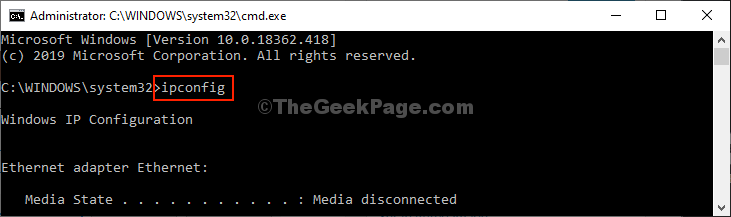
5. Сада, са листе подешавања везе потражите поставке адаптера које тражите (за нас је „Ви-фи”Подешавања).
Забележите податке адаптера (ИПв4 адреса,Маска подмреже, и Дефаулт Гатеваи).
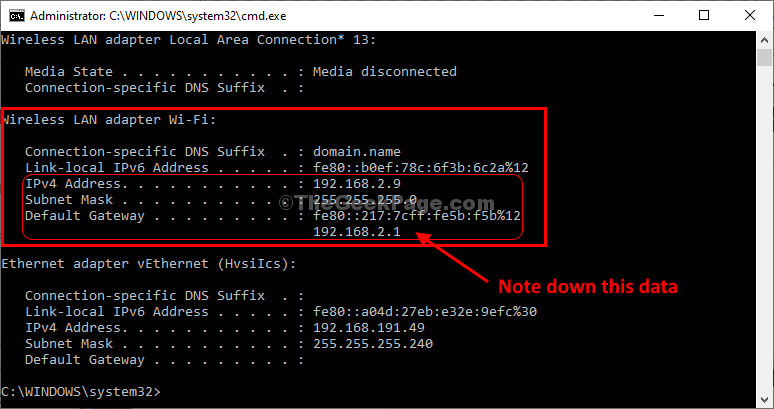
Смањите Командна линија прозор.
6. Поново притисните Виндовс тастер + Р. и укуцајте „нцпа.цпл“И ударио Ентер.

7. Једноставно, десни клик на проблематичном мрежном адаптеру и кликните на „Својства“.

8. Затим се померите надоле кроз листу ставки везе, а затимдупли клик на "Интернет протокол верзија 4 (ТЦП / ИПв4)“.

9. У Својства Интернет протокола верзије 4 (ТЦП / ИПв4) кликните на прозорКористите следећу ИП адресу:”Да бисте је изабрали.
10. Сада од Командна линија отворите податке које сте забележили, али ти подаци на одређеним картицама (попут ИП адреса, Маска подмреже, Подразумевани мрежни пролаз) .
11. Сада изаберите „Користите следећа подешавања ДНС сервера:“И унесите следеће ДНС сервери подешавања-
Преферирани ДНС сервер: 8.8.8.8. Алтернативни ДНС сервер: 8.8.4.4
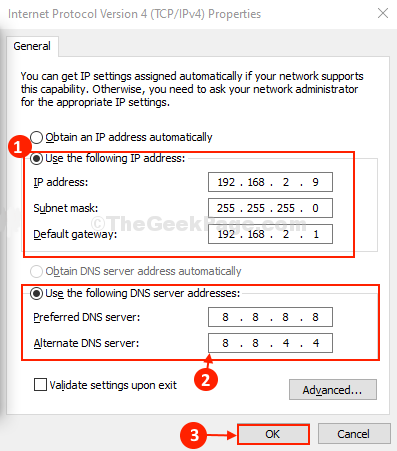
Требали бисте бити у могућности да се повежете са мрежном везом.
Фик-3 Дијагностиковање мрежне везе -
Дијагностиковање мрежне везе може решити овај проблем.
1. Притисните Виндовс тастер + Р. лансирати Трцати прозор.
2. У Трцати прозор, откуцајте ову команду за покретање и притисните Ентер.
нцпа.цпл
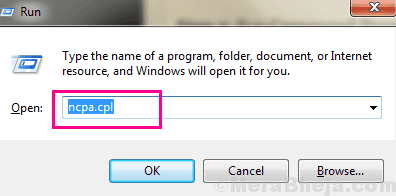
3. Када Мрежа Везе прозор се појави, дупли клик на мрежном адаптеру да бисте отворили Статус прозор.

3. У следећем прозору кликните на „Поставити дијагнозу”Да га дијагностикује због било каквих проблема.

Пустите алатку за решавање проблема да открије проблем на вашем рачунару. Затворите прозор алатке за решавање проблема и проверите да ли је проблем и даље присутан или не.

